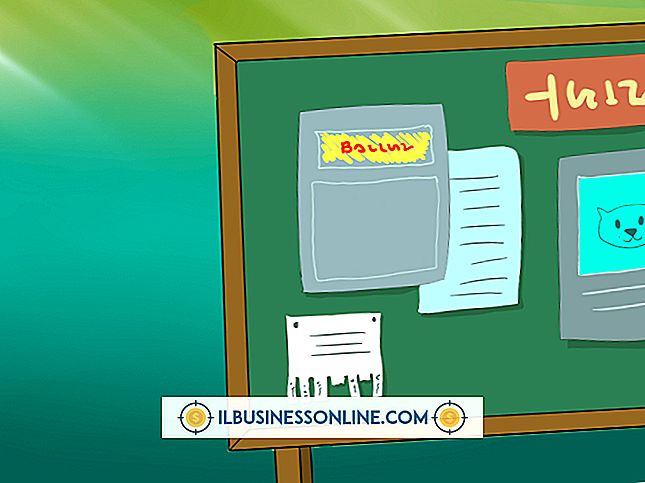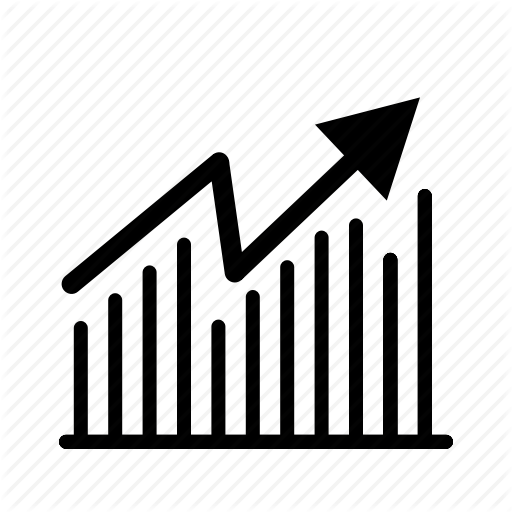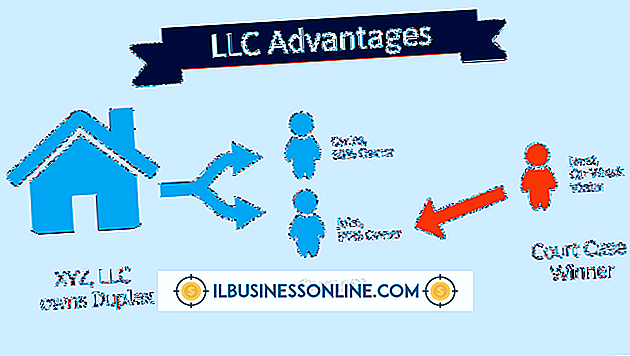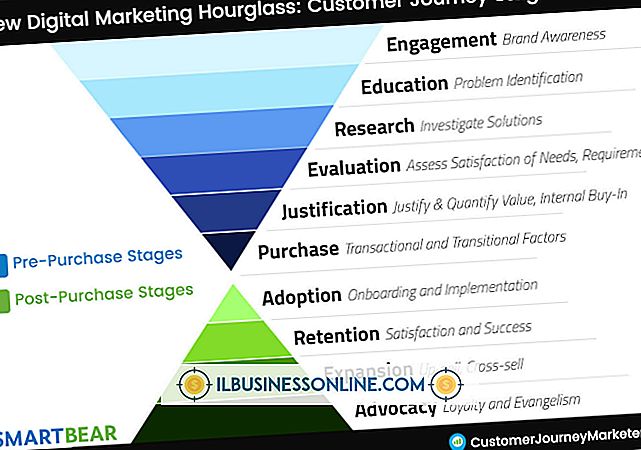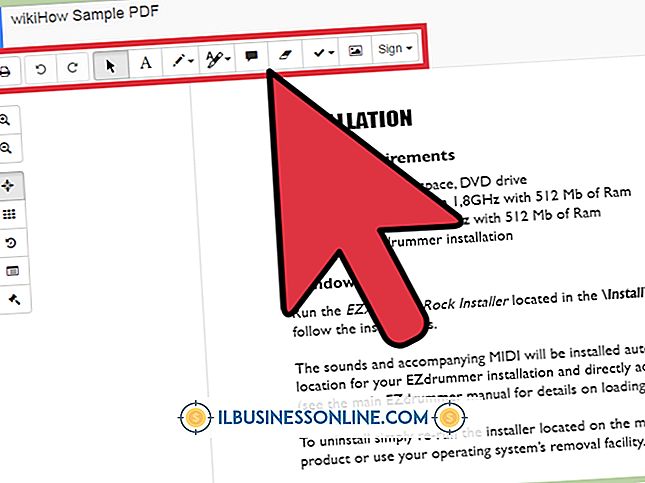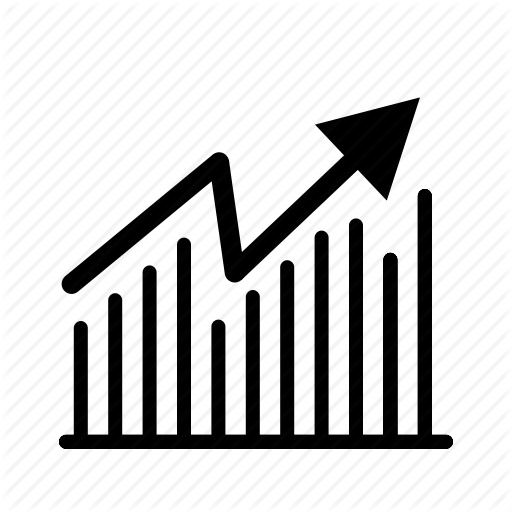Como formatar o layout em um gráfico de pizza

O recurso de gráficos do Microsoft Excel simplifica a tarefa de "pegar seu pedaço" em uma planilha, mas, depois de adicionar esse visual, pode parecer que você está preso. Se você precisar de fatias de pizza adicionais, quiser um esquema de cores diferente, precisar adicionar números ou simplesmente não gostar da maneira como o gráfico aparece, a formatação é totalmente sua. Faça com que o gráfico de pizza corresponda aos requisitos do documento corporativo, testando os recursos de formatação do Excel.
1
Inicie o Excel e abra a planilha com o gráfico de pizza para formatar. Isso pode ajudar a ampliar e tornar o gráfico de pizza real o maior possível.
2
Clique no gráfico de pizza para abrir a guia verde Ferramentas de Gráfico. Se você não vir um dos botões ou destaque aqui mencionado, provavelmente terá clicado no gráfico de pizza e fechou a guia Ferramentas de Gráfico, que só é aberta quando o gráfico está ativo.
3
Revise as opções na seção Estilos de gráfico da faixa de opções. Estes permitem reformatar a cor do gráfico de pizza em um único clique. Escolha novas cores que correspondam ao seu plano de negócios, ao objetivo do relatório ou aos seus tons preferidos.
4
Clique no botão "Alterar tipo de gráfico" à esquerda da faixa de opções. Role até a seção Pizza e escolha um formato de pizza diferente, como ir de 2-D a 3-D ou plano a explodir. Também é onde você formatar o gráfico de pizza para um tipo totalmente diferente de gráfico, como um gráfico de barras. Clique em "OK" quando estiver satisfeito com esta alteração de formatação.
5
Clique em um pedaço do bolo e arraste-o para as bordas da caixa do gráfico. Isso muda automaticamente um gráfico de pizza plano para um explodindo, já que você colocou espaço entre as peças.
6
Clique com o botão direito do mouse em qualquer parte do gráfico de pizza. Escolha “Formatar Ponto de Dados” e selecione “Preencher”. Clique em uma nova cor sólida para a parte da torta. Isso é útil quando você não deseja nenhuma das opções de cores do Excel. Você pode alterar vários pedaços de pizza para a mesma cor, mantendo pressionada a tecla "Ctrl" antes de clicar com o botão direito do mouse.
7
Expanda a seção Layouts de gráfico da faixa de opções e clique em uma opção. Isso coloca a formatação, como porcentagens de peça em pizza, no gráfico. Ele também adiciona texto, quando aplicável, o que pode ajudar os espectadores a entender qual peça de pizza representa o conteúdo da planilha.
8
Clique em uma das células que armazenam os dados para o gráfico de pizza. Digite um novo número. Observe que o Excel irá reformatar automaticamente o gráfico de pizza para atualizá-lo para esse novo ponto de dados - você não precisa fazer nada no gráfico de pizza.
9
Clique nos botões "Ctrl-S" para salvar a planilha sobre a existente ou salve novamente o arquivo com um nome diferente para manter o arquivo existente intacto.
Dicas
- Essas instruções se aplicam ao Excel 2013, mas funcionam quase exatamente da mesma maneira no Excel 2010. Você pode ver várias diferenças no layout dos recursos de gráficos e em outras áreas do software em uma versão diferente.
- Se você ainda não tiver um gráfico de pizza, poderá criar facilmente um. Você precisa de pelo menos dois conjuntos de pontos de dados. Realce apenas as células com os dados do gráfico de pizza e clique na opção Gráficos. Escolha um dos gráficos de pizza, como 2-D, e o Excel o insere na grade. Você pode então seguir estas instruções para formatar o gráfico.